一、下载安装
(1)官网下载Offset Explorer,下载地址:Offset Explorer
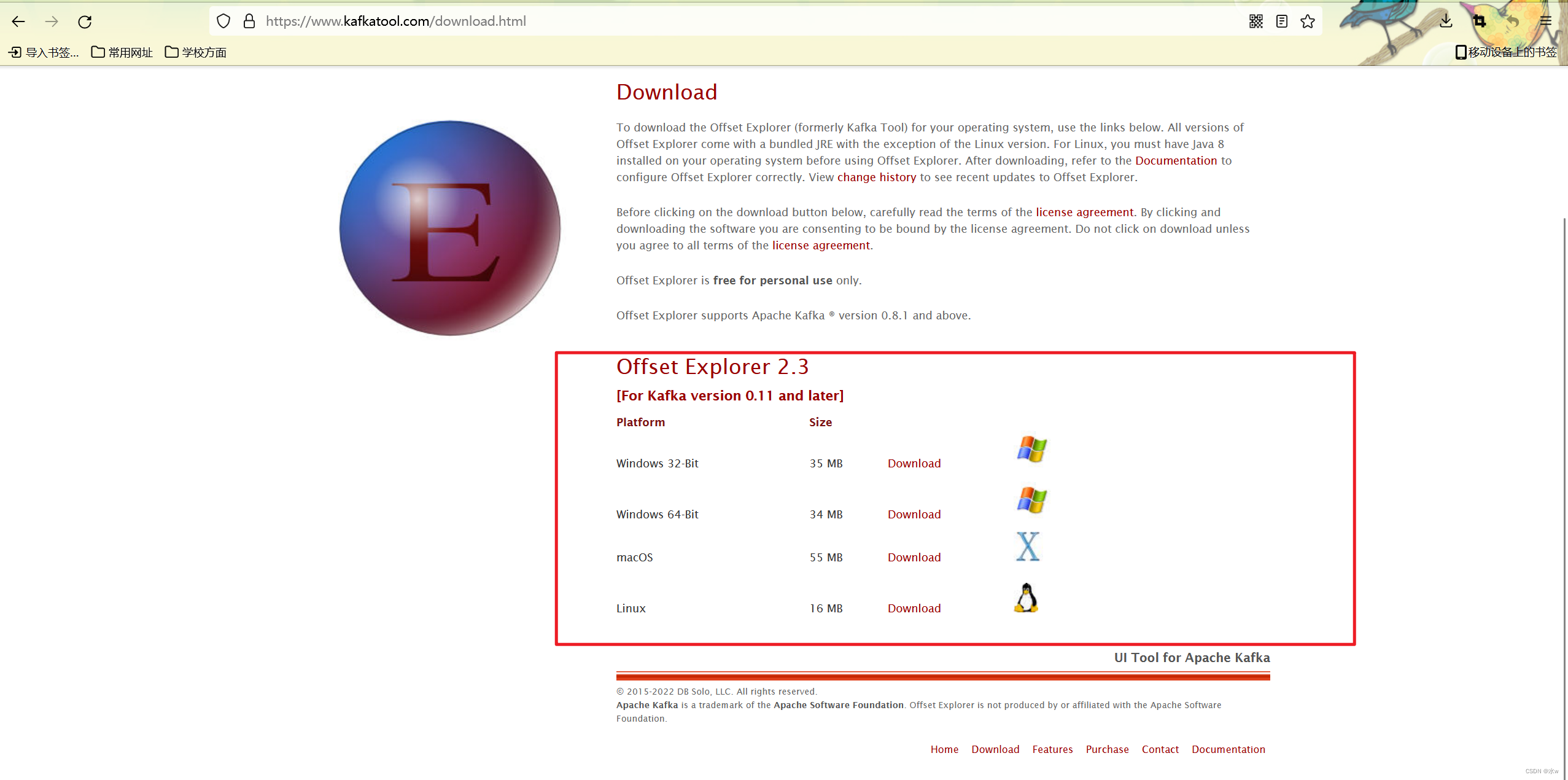
(2)根据自己的电脑的对应版本进行下载,
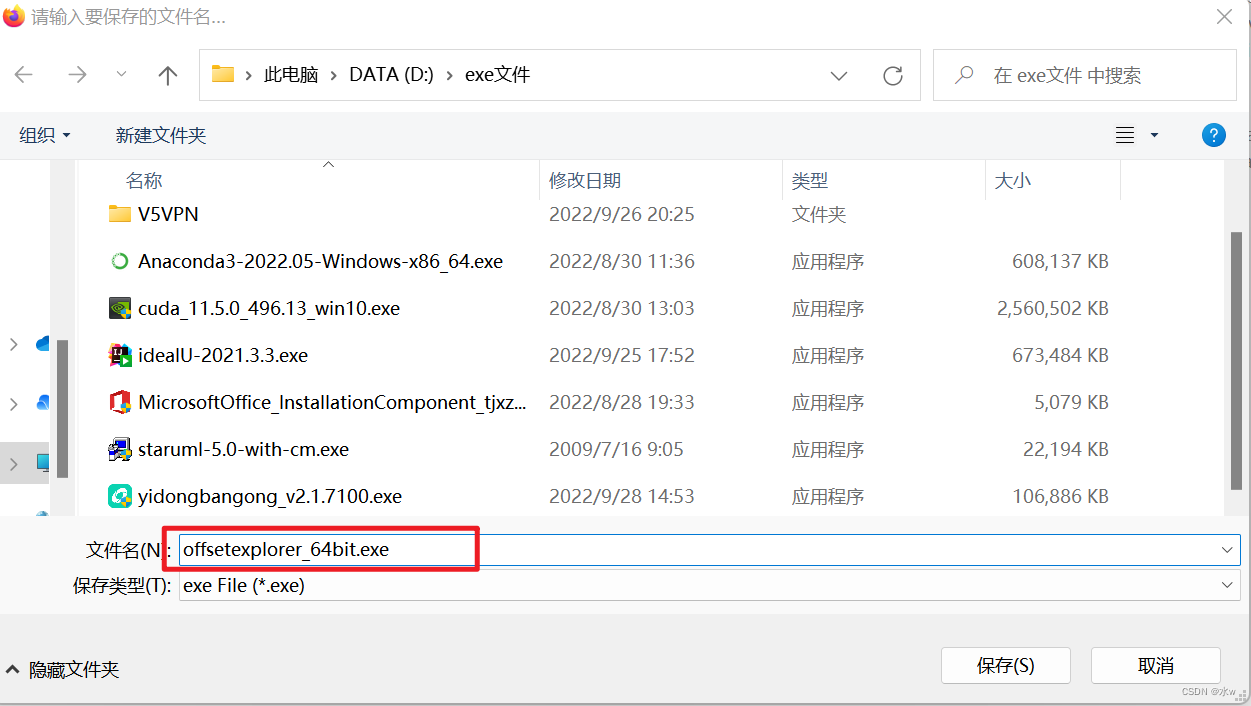
(3) 下载之后直接安装,根据需要修改安装配置。
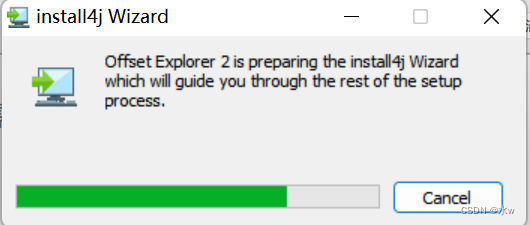

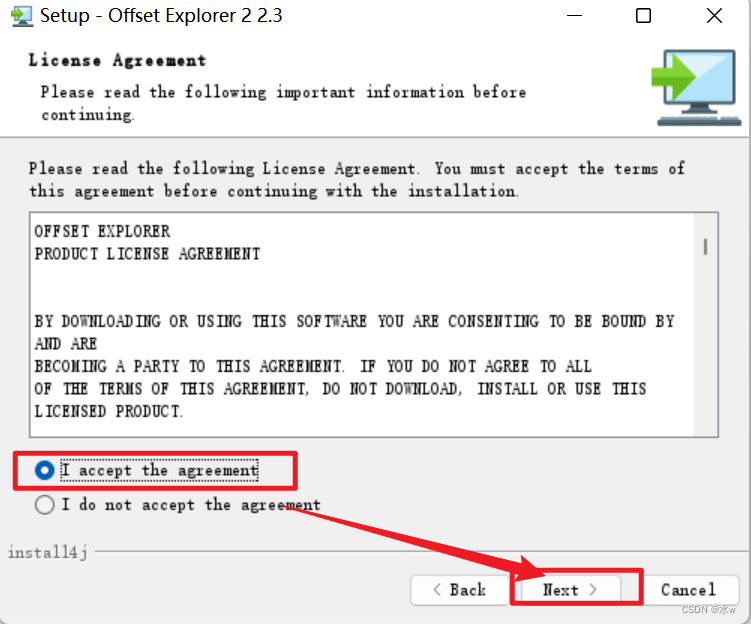
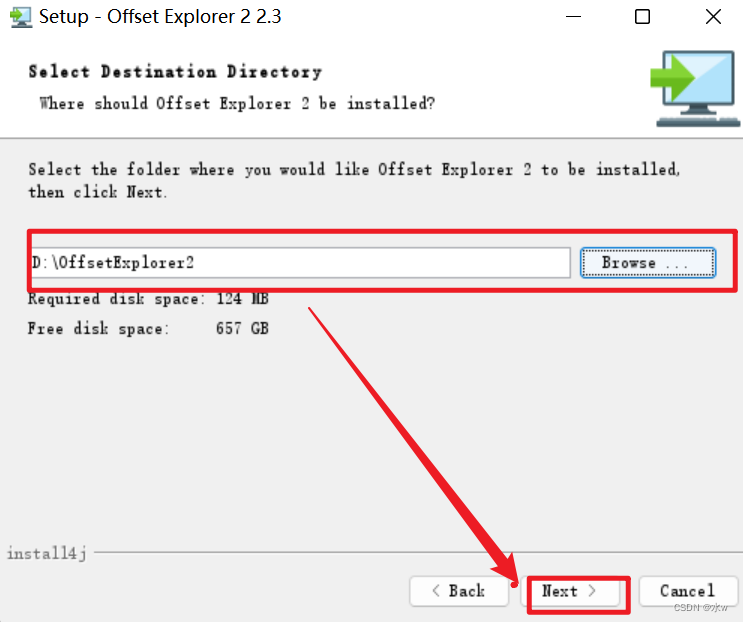
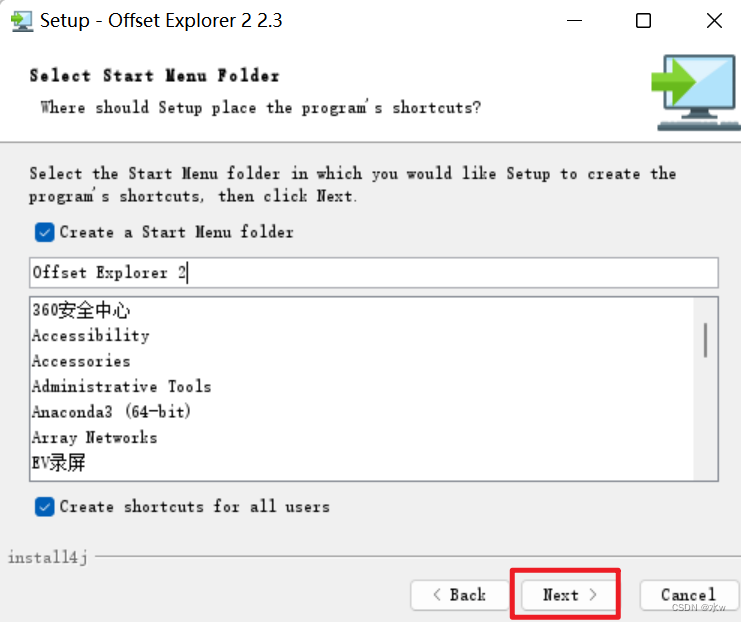
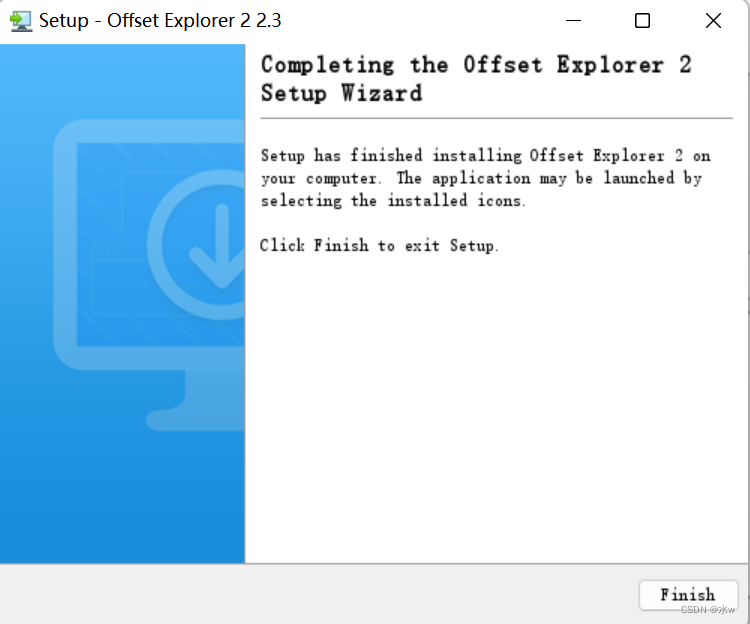
二、软件配置
◼ 下载安装完毕,进行新增连接
(1)启动offsetexplorer.exe,在Add Cluster窗口Properties 选项下填写Cluster name 和 kafka Cluster Version等参数信息。
- 集群名称:可随意填写;
- 集群版本:需要确认,不同版本之间差异大;
- zookeeper所在的服务器ip地址:
- 端口;
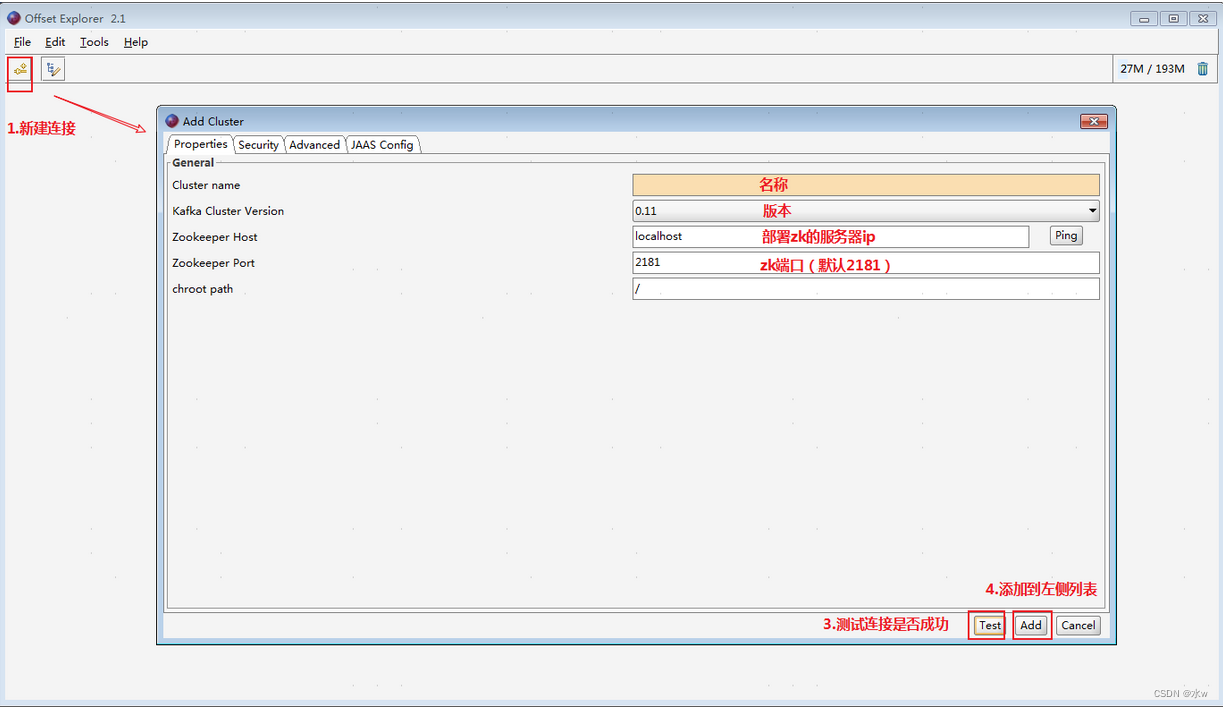
(2)另外由于kafka和zookeeper部署情况各不相同,工具还提供了配置kafka节点地址的选项,避免从zookeeper获取kafka节点地址,如下图。同样需要注意,工具所在的电脑能够访问目标地址和端口,且kafka还需要配置EXTERNAL端口。
在Add Cluster窗口Advanced 选项下,填写Bootstrap servers参数,为kafka服务的ip和端口(必填),勾选选项,
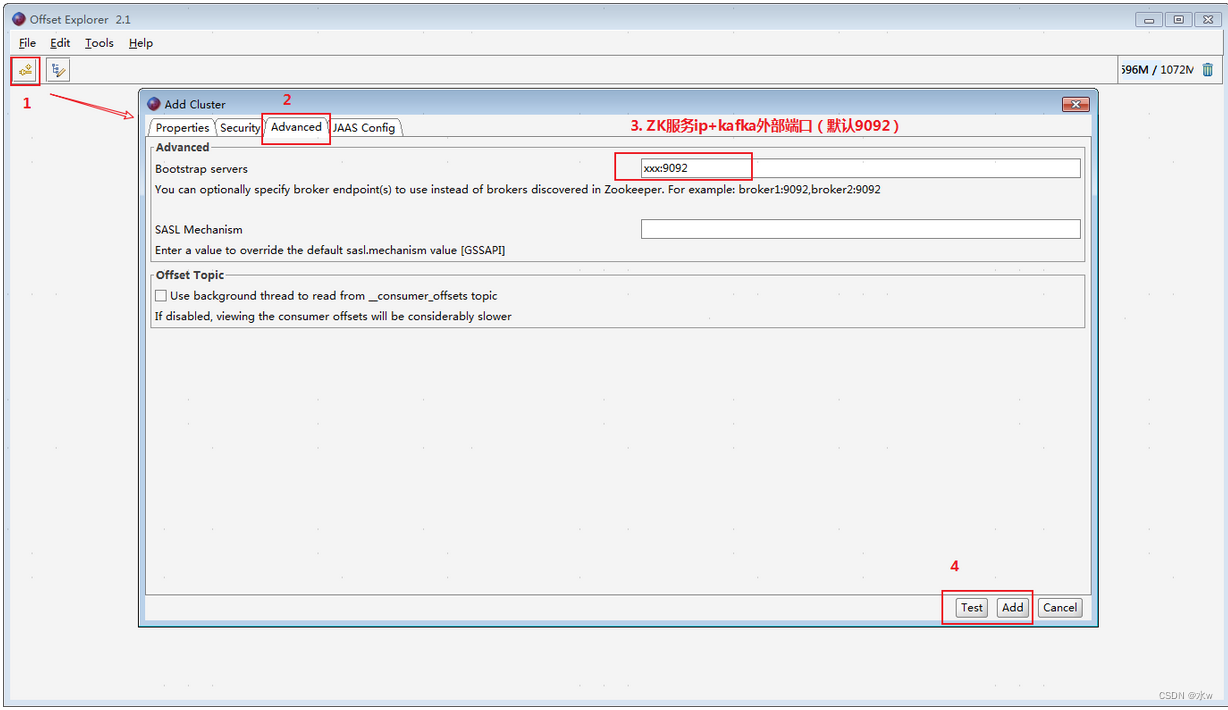
点击“test” 进行联通性测试,测试通过后,可点击”add“ 进行添加。
如果连通性测试失败,请检查下面信息:
- 请检查步骤一中的kafka 版本号是否正常;
- 请检查步骤二中的kafka ip地址和端口号是否正确;
- 请检查步骤2中的kafka 服务器是否正常,本地是否可以ping同。端口号telent 是否相通
此时,kafka已经使用tool 工具链接通了,下面可以观察一下Kafka 基本信息。
注意:
要保证工具所在的电脑能够访问zookeeper的IP地址和端口,需要检查内外网、防火墙等;
如果还连接不上【提示:Unable to connect to broker 1 】,可将kafka的ip/域名加入到hosts文件中,hosts文件路径:C:\Windows\System32\drivers\etc。
◼ 查看数据
(1)kafka成功连接之后可以看到该kafka的Topics信息,如果是集群kafka,可以看到集群下所有节点的信息。
- 打开某一个topic,点击Data查看数据,一开始是没有数据的,
- 选择消费方式,是从开始消费还是从最新开始消费,
- 选消费方式后,点击左上角的“绿色三角符号” 播放按钮才会展示数据,可设置查询的条数。
- 列表分别展示:消息所属的partition(分区) , offset(偏移量), message(消息数据),timestamp(数据生成时间戳), 选中具体数据后,查看下方面板,客栈是全部数据。
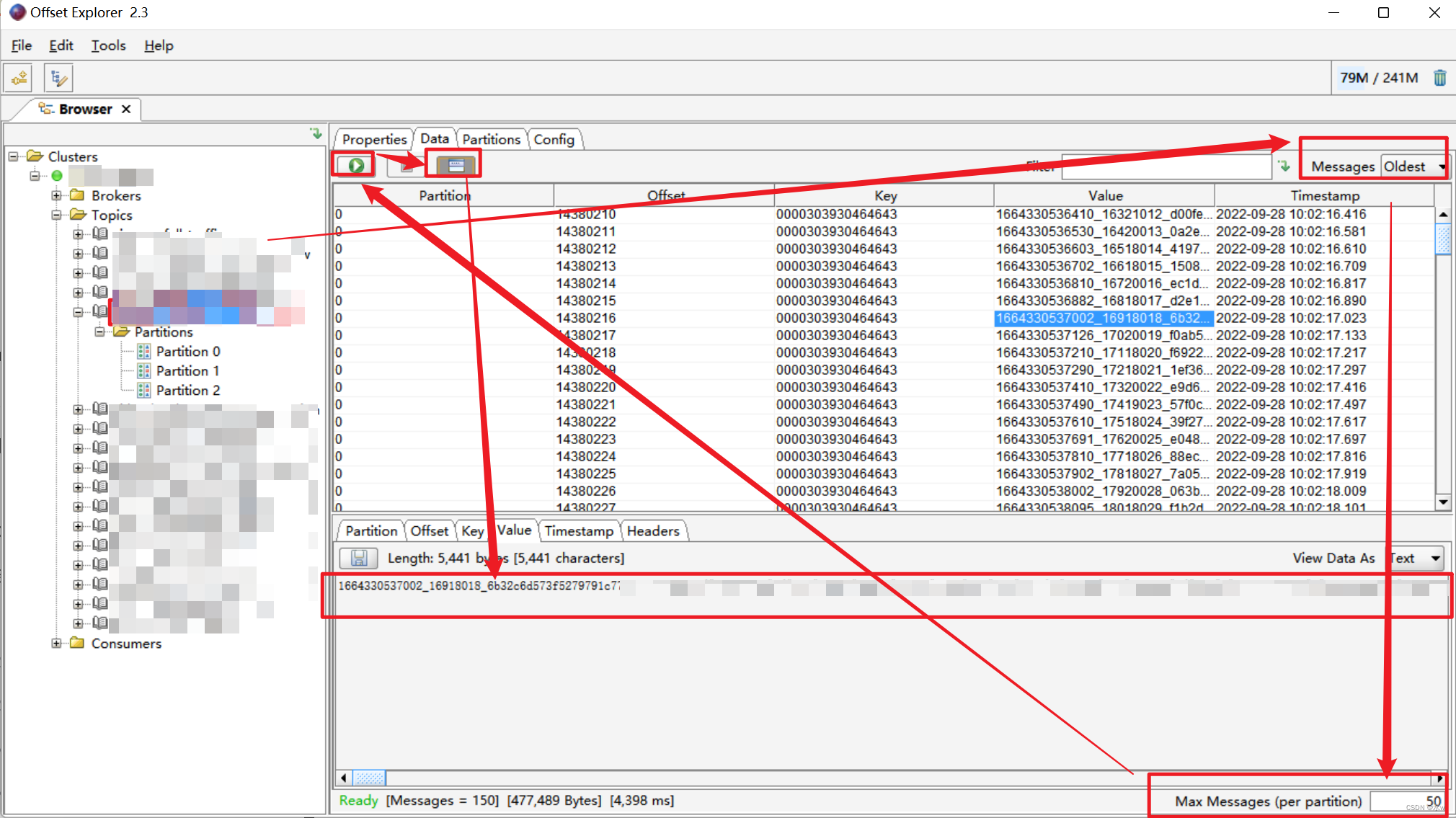
(2)选中目的tpoic, 修改在partition 面板中的展示方式,一般选择“string” ,key 值和 massage 都选择,
默认展示的数据都是字节类型的,转换成字符类型查看可直观一点,修改Content Types,默认是Byte Array。
然后点击update 进行更新。

点击右下角的“refresh” 可以查看当前topic 中的消息数。
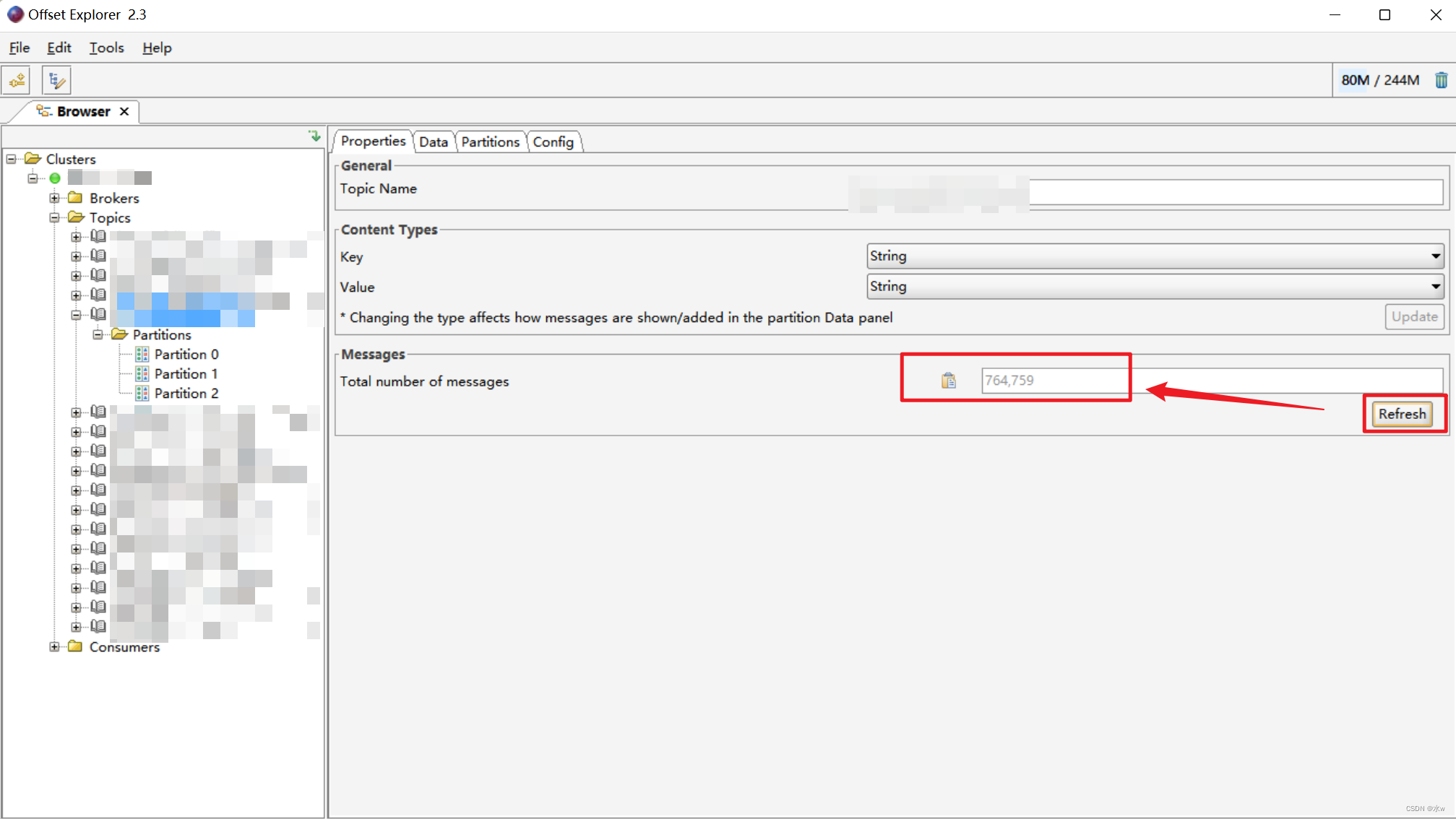
版权归原作者 水w 所有, 如有侵权,请联系我们删除。